無料でアマゾンミュージックをAndroidにダウンロードする方法
音楽を聴くことでストレスが解消され、心地よい時間を過ごすことができます。オンライン配信プラットフォームのサービスが出てき、更に快適に驚くほど簡単に音楽が再生できるようになりました。
数ある音楽ストリーミング・プラットフォームの中でも、アマゾンミュージックは最も有名なプラットフォームの一つであり、何百万人もの人々がアマゾンミュージックで音楽を楽しんでいます。既にアマゾンミュージックアプリをAndroidにダウンロード済みですか?もしあなたがAndroidの携帯をお持ちで、公式アプリを通じてアマゾンミュージックをAndroidにダウンロードしたいのであれば、この記事が役に立つでしょう。
パート 1. Androidのアマゾンミュージック公式アプリからダウンロード
アマゾンミュージックをAndroidにダウンロードする前に、Androidにアマゾンミュージックのアプリをダウンロードすることが重要です。アマゾンミュージックのアプリがインストールされている場合は、最新バージョンを使用していることを確認する必要があります。
下記は、アマゾンミュージック・プライムアプリをAndroidにダウンロードするための手順です。
-
ステップ 1. Androidの電源を入れ、Google Playストアに移動します。次に、アマゾンミュージックのアプリを検索します。
-
ステップ 2. Google Playストアから検索した後、ダウンロードボタンを押して、Amazonミュージックアプリをインストールします。Android用アマゾンミュージックのアプリをダウンロードするために必要なことは以上です。
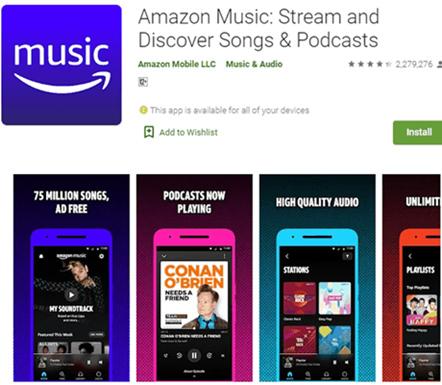
1.1 アマゾンミュージック プライム/アンリミテッドをAndroidにダウンロード
Androidでアマゾン音楽をダウンロードをする準備ができた後、プレミアムパッケージを持っている場合に限り、AndroidにAmazon music MP3をダウンロードすることができます。ただし、音楽ファイルが携帯のローカルファイルに移行されないため、オフラインで聴くための曲をダウンロードするには、アマゾンのプレミアムを取得する必要があります。
以下のガイドに従って、アマゾンミュージックをAndroidにダウンロードしてください。
-
ステップ 1. Androidでアマゾンミュージックを起動し、ダウンロードしたいプレイリスト、アルバム、または曲を選択します。
-
ステップ 2. 「三点」アイコンを押し、「ダウンロード」を選択します。曲をダウンロードした後、ライブラリを押してください。「最近ダウンロードした曲」を選択し、ダウンロードした音楽ファイルにアクセスします。
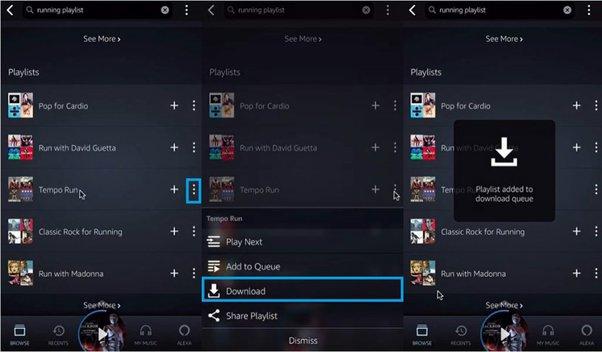
1.2 購入したアマゾンミュージックをAndroidにダウンロードする
アマゾンミュージックに登録してなくても、Androidにアマゾンミュージックをダウンロードしたい方もいるでしょう。その場合は、アマゾンから音楽を購入することができます。
Amazon music mp3を購入してAndroidにダウンロードする方法については、下記の手順に従ってください。
-
ステップ 1. Androidデバイスでアマゾンミュージックのアプリにアクセスし、検索にキーワードを入力します。表示された結果から「MP3」を選択します。購入オプションをクリックし、MP3を選択して希望のミュージックを購入します。
-
ステップ 2.アマゾンミュージックアプリの「ライブラリ」ボタンを選択し、購入した音楽を探し、コンテキストメニューをから、「ダウンロード」を押します。これで、音楽は自動的にアマゾンミュージックフォルダに転送されます。
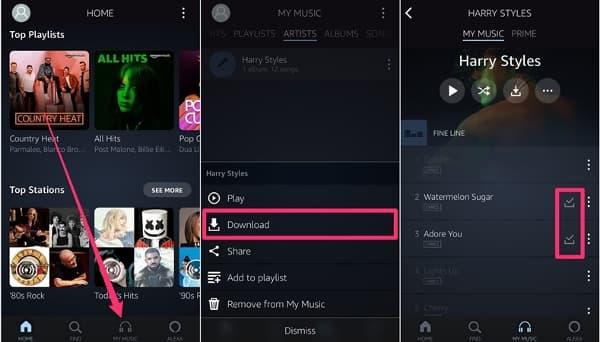
パート 2. アマゾンミュージックをダウンロードし、いつでもどこでも聴く別の方法
公式な方法ではandroidでアマゾンミュージックからmp3をダウンロードするのが適切な方法ですが、それが目的に沿わない場合もあります。例えば、オフラインで聴くために音楽をダウンロードすることはできても、複数のデバイスで曲を再生することはできません。
したがって、Androidでアマゾンミュージック以外の選択肢も視野に入れるべきで、例えばHitPaw Univd (HitPaw Video Converter) では様々な特徴がございます。アマゾンミュージックで出来ない効率的で刺激的なツールを提供しており、複数のオーディオフォーマットをサポートしています。
特徴
- Andorid用のアマゾンミュージックをダウンロードできる
- メタデータ情報とID3タグを保持
- 複数のオーディオおよびビデオフォーマットに対応
- 複数のアマゾンの曲を同時にダウンロードできる
- 変換速度120倍
ここで、「HitPaw Univd」を通じて、Android用アマゾンミュージックのインストール手順を紹介します。
-
ステップ 1. 最新版の「HitPaw Univd」をインストールします。
-
ステップ 2. インストールした後、起動し、ツールボックスボタンを選択します。Apple Music Converterをタップして次に進みます。
-
ステップ 3. 音楽変換のバーが表示されたら、アマゾンアカウントの認証情報でログインする必要があります。次にダウンロードしたいアマゾンの曲を選択して、ダウンロードボタンを押します。
-
ステップ 4.ダウンロードボタンをクリックすると、ツールはURLアドレスの分析を開始し、その後、選択した曲をプレビューすることができます。
-
ステップ 5. 「すべてを変換する」を押して、アマゾン音楽を変換したいオーディオ形式を選択します。MP3を変換先のオーディオ形式として選択する以外に、M4AやWAV形式を選択することもできます。
-
ステップ 6.アマゾンミュージックを好きなオーディオフォーマットに変換できます。曲をダウンロードしたら、変換タブを選択してすべての曲にアクセスできます。



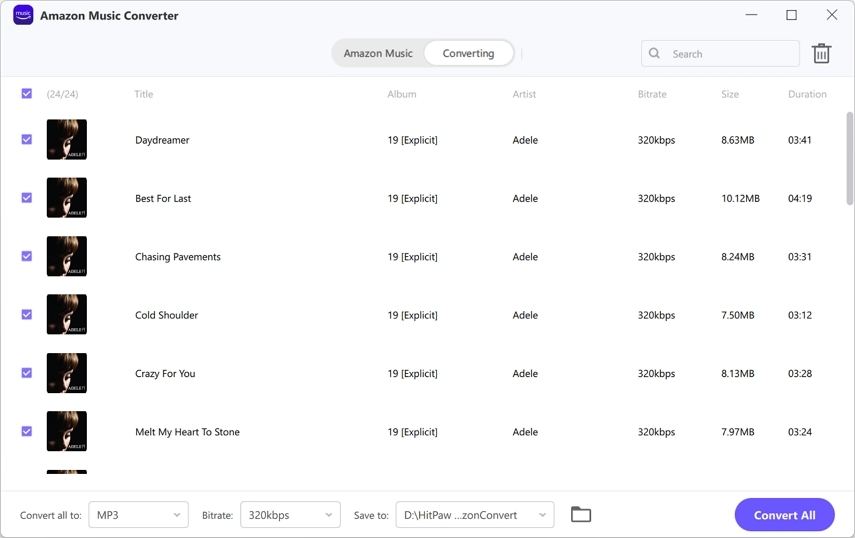
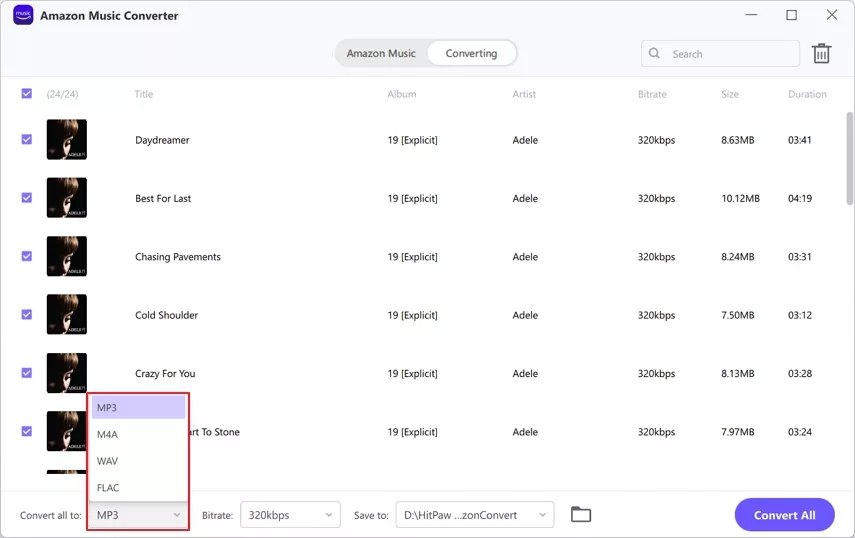

ヒント
Androidでアマゾンミュージックをダウンロードした後、USBケーブルでモバイルをコンピュータに接続することができます。そうすることで、パソコンからAndroid端末に曲をコピーすることができます。
パート 3.アマゾンミュージックをAndroidにダウンロード:公式か別の方法
公式の方法では、アマゾンミュージックにアップロードされたすべての曲にアクセスでき、最新の曲をダウンロードすることも可能です。Android用アマゾンミュージックのアプリをインストールするだけで、すべてのアマゾンミュージックが利用できるようになり、品質の高い音楽を聴けるようになります。
残念ながら、公式アプリにもいくつかの制限があります。例えば、アマゾンの音楽をダウンロードするにはプレミアム・パッケージが必須であるため、音楽をローカル・ファイルとしてダウンロードすることができません。つまり、プレミアム・パッケージの期限が切れると、ダウンロードしたアマゾン・ミュージックを聴くことができなくなります。
うれしいことに、「HitPaw Univd」を通じてアマゾン MP3をAndroidにダウンロードすることで、アマゾンの音楽をパソコンにダウンロードして、複数のデバイスに音楽ファイルを共有することができます。
パート 4. アマゾンミュージックのAndroidへのダウンロードに関する質問
Q1. アマゾンミュージックをAndroid携帯でダウンロードできないのはなぜですか?
A1. アマゾンミュージックをAndroidにダウンロードできない場合、複数の原因が考えられます。例えば、インターネット接続が悪かったり、アマゾンミュージックのアプリバージョンが古かったりすることが、アマゾンミュージックをダウンロードできない主な原因かもしれません。
Q2. アマゾンミュージックはandroidでも無料で聴けますか?
A2. プレミアムパッケージがなくても、Androidで限られたアマゾンの音楽を聴くことができます。残念ながら、無料版では曲をダウンロードすることができず、曲をオフラインで聴くことはできません。
最後に
Androidでアマゾンミュージックをダウンロードしたいなら、Android用アマゾンミュージックのアプリを選ぶことが最も重要です。アマゾンミュージックに加入しているか、最初から音楽を購入するつもりであるかにかかわらず、この記事では、ダウンロードに最適な方法をご紹介しました。
またHitPaw Univd (HitPaw Video Converter) をAndroidでアマゾンミュージックをダウンロードする別の選択肢として紹介しました。高音質でアマゾンミュージックをダウンロードできます。






 HitPaw Edimakor
HitPaw Edimakor
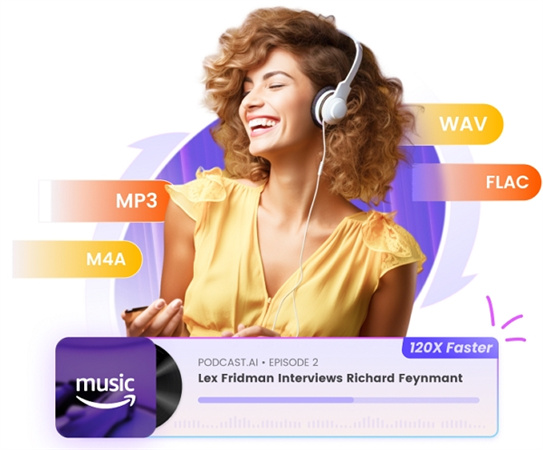


この記事をシェアする:
「評価」をお選びください:
松井祐介
編集長
フリーランスとして5年以上働いています。新しいことや最新の知識を見つけたときは、いつも感動します。人生は無限だと思いますが、私はその無限を知りません。
すべての記事を表示コメントを書く
製品また記事に関するコメントを書きましょう。